- Outeur Lauren Nevill [email protected].
- Public 2023-12-16 18:48.
- Laas verander 2025-01-23 15:16.
Google Adwords Express is 'n vereenvoudigde weergawe van Google Adwords. Dit is spesifiek geskep vir klein en medium ondernemings. Om Google Adwords Express reg te stel, neem tyd en kennis. Hoe stel u Google AdWords Express op?
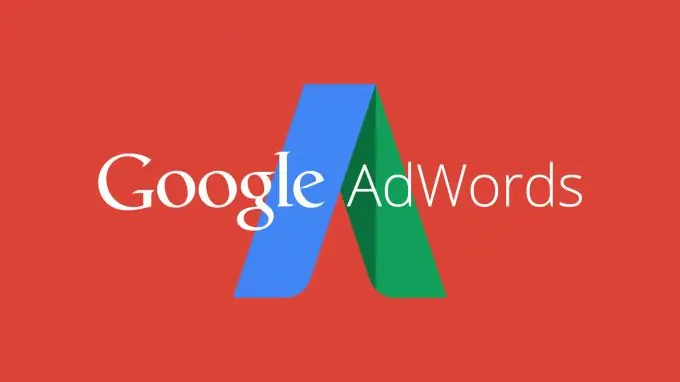
AdWords Express is 'n effektiewe instrument om 'n produk of diens op die plaaslike mark te bevorder. Met hierdie program kan plaaslike veldtogte binne enkele minute 'n AdWords-rekening opstel.
AdWords Express lyk konseptueel soos tradisionele Google-adwords, maar met 'n paar belangrike verskille. Die grootste verskil tussen AdWords Express is dat dit gebou is as 'n outomatiese, maklik bestuurbare PPC as 'n opsie vir plaaslike adverteerders. Google kies outomaties die soekterme wat vertoon moet word op grond van die kategorie (byvoorbeeld advertensiegroep). U hoef nie bekommerd te wees oor sleutelwoorde of optimalisering nie. As u besluit om Google AdWords Express te gebruik, het u 'n paar eenvoudige stappe nodig om dit op te stel.
Stap 1: Vind u besigheid
Gaan na die Google adWords Express-webwerf en klik op die groen Register-knoppie. Google sal u vra om die land waar u besigheid is te verifieer en die telefoonnommer wat daarmee verband hou. Nadat ons die telefoonnommer bevestig het, bevestig ons dat dit u besigheid is deur op die knoppie "Dit is my besigheid" te klik. As u u veldtog nie kon vind nie, voeg dit by Google se besigheidslysinskrywing. Klik hiervoor op die knoppie "Voeg nuwe lys by". google sal die proses begin om u saak by hul databasis te voeg.
Stap 2: voeg inligting by
In hierdie afdeling sal Google u vra om inligting oor u besigheid te onderhou. Hoe meer inligting u hier invoer, hoe meer sal Google u rekening beter verstaan en kan u op hoogte bly van verskillende nuanses en opdaterings. Moenie vergeet om u e-posadres en webwerf by te voeg nie.
Let veral op die seleksiekategorie. Afhangend hiervan, sal soekterme in die soekenjin vertoon word. Probeer in hierdie stap om hulle tot een kategorie te beperk. Dan eers sal u dit korrek kan opspoor. Voer die gekose sakebedryf en verwante terme in die Kategorie-veld in, en Google wys die kiesbare kategorieë.
Stap 3: Skep u advertensie
Nadat u 'n kategorie gekies het, kan u u eie advertensie skryf. Onthou om te hou by die beperkinge op die aard van die titel en die beskrywing van die advertensie. Die advertensie moet in die kategorie van u keuse wees. Onthou dat advertensies noodwendig die waarde van u produk of diens vir verbruikers moet bevat, 'n oproep tot aksie moet bevat wat potensiële klante op u advertensie sal laat klik, en nie u mededingers nie.
Stap 4: Afhandeling
Nou moet u besluit waarheen die verkeer gerig sal word. U kan mense na u webwerf of adresblad stuur. Die belangrikste ding is dat dit die mees omvattende bladsy moet wees wat inligting bevat met die inligting wat u potensiële klante op grond van hul soektogte soek.
Dit is tyd om u veldtogbegroting op te stel. Afhangend van die kategorie wat u kies, sal Google u begrotingsaanbevelings gee. U hoef nie met Google saam te stem nie. Besluit self watter begroting die beste by u pas. Onthou egter dat die minimum begroting $ 150 per maand is.
Pas dan u faktuurprofiel aan. Die inligting wat hier ingevoer word, is feitlik identies aan die inligting wat in die tweede stap ingevoer is, en hier sal dus geen ernstige probleme wees nie.
Die laaste stap is om u betalingsbesonderhede in te voer. Hier kan u kies tussen outomatiese en manuele betalings. Die enigste verskil is of u u uitgawes in Goocle Adwords wil vooruitbetaal of nie. Die besluit hang heeltemal van u af. Betaling kan in die vorm van 'n bankrekening of per kredietkaart geskied.






